نویسنده:
Morris Wright
تاریخ ایجاد:
22 ماه آوریل 2021
تاریخ به روزرسانی:
1 جولای 2024

محتوا
- گام برداشتن
- روش 1 از 2: استفاده از مخاطبین Google
- روش 2 از 2: مخاطبین را از یک پیام در Gmail اضافه کنید
- نکات
در این مقاله نحوه افزودن شخصی به مخاطبین خود در Gmail توضیح داده شده است. Gmail هنگام ارسال پیام به طور خودکار افراد را به لیست مخاطبین شما اضافه می کند ، اما همچنین می توانید به صورت دستی مخاطبین Google را اضافه کنید. اگر تلفن هوشمندی با Android دارید ، می توانید از برنامه Google Contacts استفاده کنید. اگر از رایانه شخصی ، iPhone یا iPad استفاده می کنید ، می توانید به وب سایت مخاطبین Google بروید: https://contacts.google.com. اگر از طریق رایانه به صندوق ورودی Gmail خود دسترسی پیدا کنید ، می توانید مستقیماً از پیام های خود مخاطبین را اضافه کنید.
گام برداشتن
روش 1 از 2: استفاده از مخاطبین Google
 قابل اعتماد و متخصص https://contacts.google.com در مرورگر وب خود برای این کار ، هر مرورگر وب را در رایانه شخصی ، تلفن هوشمند یا رایانه لوحی خود انتخاب کنید. اگر از تلفن هوشمند با Android استفاده می کنید ، می توانید به جای مرورگر خود از برنامه مخاطبین Google استفاده کنید. برای این کار ، روی نماد آبی رنگ که یک شکل سفید در آن دارد ضربه بزنید.
قابل اعتماد و متخصص https://contacts.google.com در مرورگر وب خود برای این کار ، هر مرورگر وب را در رایانه شخصی ، تلفن هوشمند یا رایانه لوحی خود انتخاب کنید. اگر از تلفن هوشمند با Android استفاده می کنید ، می توانید به جای مرورگر خود از برنامه مخاطبین Google استفاده کنید. برای این کار ، روی نماد آبی رنگ که یک شکل سفید در آن دارد ضربه بزنید. - برخی از تلفن های هوشمند دارای Android برنامه مخاطبین دیگری دارند. برای اطمینان از استفاده صحیح از برنامه صحیح ، فروشگاه Play را باز کنید ، "Google Contacts" را پیدا کنید و روی ضربه بزنید نصب کنید در برنامه مخاطبین Google. اگر برنامه از قبل روی تلفن شما نصب شده باشد ، این یک جایزه است!
- اگر قبلاً وارد سیستم نشده اید ، قبل از ادامه این کار به شما آموزش داده می شود.
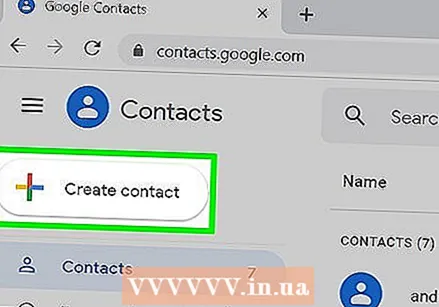 کلیک کنید یا ضربه بزنید +. این علامت بعلاوه در گوشه پایین سمت راست تلفن هوشمند یا رایانه لوحی یا دکمه است + ایجاد مخاطب در بالا سمت چپ رایانه قرار دارد.
کلیک کنید یا ضربه بزنید +. این علامت بعلاوه در گوشه پایین سمت راست تلفن هوشمند یا رایانه لوحی یا دکمه است + ایجاد مخاطب در بالا سمت چپ رایانه قرار دارد. - در تلفن هوشمند دارای Android ، به طور خودکار پنجره "ایجاد مخاطب جدید" را باز می کنید.
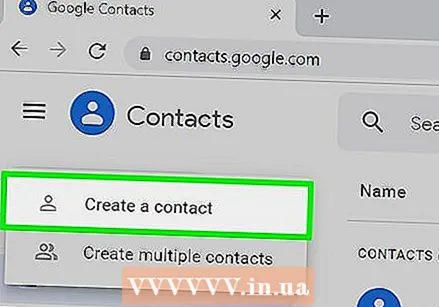 کلیک کنید یا ضربه بزنید مخاطب ایجاد کنید (فقط در رایانه شخصی یا آیفون). با این کار پنجره "ایجاد مخاطب جدید" باز می شود. اگر از تلفن هوشمند با Android استفاده می کنید ، به مرحله بعدی بروید.
کلیک کنید یا ضربه بزنید مخاطب ایجاد کنید (فقط در رایانه شخصی یا آیفون). با این کار پنجره "ایجاد مخاطب جدید" باز می شود. اگر از تلفن هوشمند با Android استفاده می کنید ، به مرحله بعدی بروید. 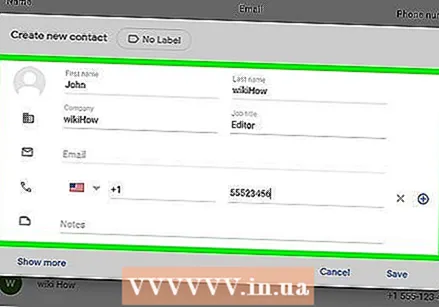 اطلاعات تماس فرد را وارد کنید. در قسمتهای مناسب ، نام ، نام خانوادگی ، شماره تلفن و آدرس ایمیل شخصی را که می خواهید اضافه کنید وارد کنید. اگر اطلاعات ثبت شده در Gmail صحیح باشد ، ممکن است زمینه ها از قبل پر شوند.
اطلاعات تماس فرد را وارد کنید. در قسمتهای مناسب ، نام ، نام خانوادگی ، شماره تلفن و آدرس ایمیل شخصی را که می خواهید اضافه کنید وارد کنید. اگر اطلاعات ثبت شده در Gmail صحیح باشد ، ممکن است زمینه ها از قبل پر شوند. - کلیک کنید یا ضربه بزنید بیشتر نشان بده، اطلاعات بیشتر برای دیدن گزینه های بیشتر ، مانند گزینه های مربوط به هجی های آوایی ، علامت های خط ، و برخی گزینه های دیگر.
- خود را ملزم به تکمیل تمام قسمت ها نمی دانید. به عنوان مثال ، اگر فقط می خواهید آدرس ایمیل مخاطب خاصی را وارد کنید ، نیازی به وارد کردن شماره تلفن یا سایر اطلاعات اضافی نیست.
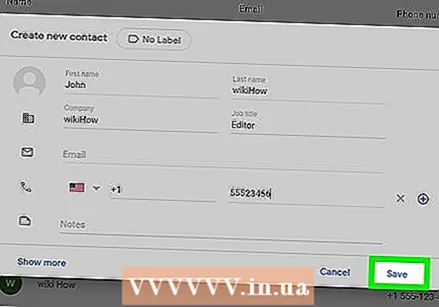 کلیک کنید یا ضربه بزنید صرفه جویی. این گزینه در گوشه پایین سمت راست است. با این روش می توانید فرد مخاطب جدید را در لیست مخاطبین خود ذخیره کنید.
کلیک کنید یا ضربه بزنید صرفه جویی. این گزینه در گوشه پایین سمت راست است. با این روش می توانید فرد مخاطب جدید را در لیست مخاطبین خود ذخیره کنید.
روش 2 از 2: مخاطبین را از یک پیام در Gmail اضافه کنید
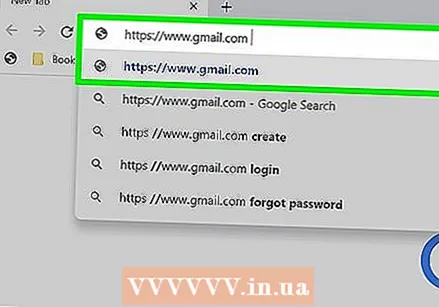 قابل اعتماد و متخصص https://www.gmail.com در مرورگر خود اگر قبلاً در مرورگر وب خود وارد سیستم حساب Google خود شده باشید ، صندوق ورودی Gmail شما باز می شود. اگر هنوز وارد سیستم نشده اید ، اکنون با دنبال کردن دستورالعمل های روی صفحه وارد شوید.
قابل اعتماد و متخصص https://www.gmail.com در مرورگر خود اگر قبلاً در مرورگر وب خود وارد سیستم حساب Google خود شده باشید ، صندوق ورودی Gmail شما باز می شود. اگر هنوز وارد سیستم نشده اید ، اکنون با دنبال کردن دستورالعمل های روی صفحه وارد شوید. - این کار را فقط می توانید با استفاده از Gmail.com روی رایانه انجام دهید. با برنامه تلفن همراه متاسفانه امکان پذیر نیست.
 از طریق پیام شخصی که می خواهید اضافه کنید ، کلیک کنید. سپس محتوای پیام را مشاهده خواهید کرد.
از طریق پیام شخصی که می خواهید اضافه کنید ، کلیک کنید. سپس محتوای پیام را مشاهده خواهید کرد. 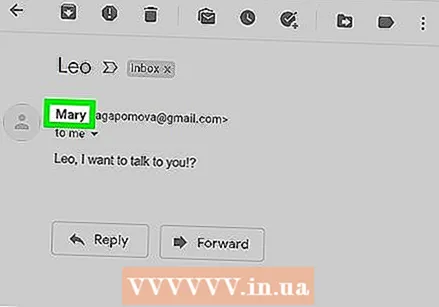 ماوس خود را بر روی نام شخص بکشید. می توانید آن را در بالای پیام پیدا کنید. بعداً یک پنجره باز خواهد شد.
ماوس خود را بر روی نام شخص بکشید. می توانید آن را در بالای پیام پیدا کنید. بعداً یک پنجره باز خواهد شد. 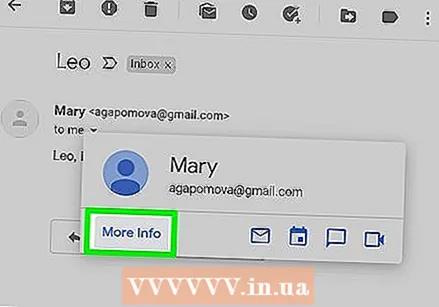 کلیک کنید اطلاعات بیشتر روی پنجره تازه ظاهر شده این دکمه در پایین سمت چپ پنجره قرار دارد. پانلی در سمت راست صفحه Gmail ظاهر می شود.
کلیک کنید اطلاعات بیشتر روی پنجره تازه ظاهر شده این دکمه در پایین سمت چپ پنجره قرار دارد. پانلی در سمت راست صفحه Gmail ظاهر می شود. 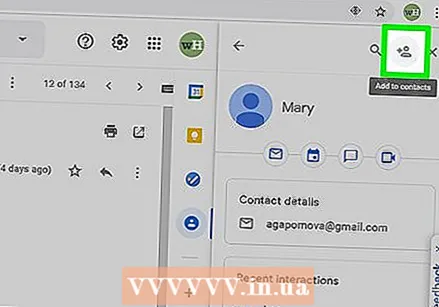 روی نماد Add Contact کلیک کنید. به نظر می رسد یک عروسک کوچک با علامت مثبت در گوشه سمت راست بالای صفحه در سمت راست قرار دارد. به این ترتیب شخصی را که از او پیام دریافت کرده اید در Gmail به مخاطبین خود اضافه می کنید.
روی نماد Add Contact کلیک کنید. به نظر می رسد یک عروسک کوچک با علامت مثبت در گوشه سمت راست بالای صفحه در سمت راست قرار دارد. به این ترتیب شخصی را که از او پیام دریافت کرده اید در Gmail به مخاطبین خود اضافه می کنید. - اگر این نماد را نمی بینید ، به این معنی است که فرد قبلاً در لیست مخاطبین شما قرار دارد.
نکات
- همچنین می توانید مخاطبین را از طریق برنامه ایمیل دیگری (مانند یاهو) به Gmail وارد کنید.
- وقتی در Gmail به کسی پیامی ارسال می کنید ، مخاطب به طور خودکار ذخیره می شود. مخاطبین شما همچنین هنگامی که از طریق Google از طریق Google با افراد از طریق راه های دیگر ارتباط برقرار می کنید ، به طور خودکار ذخیره می شوند ، مثلاً به ترتیب از طریق Google Drive و Google Photos فایل یا عکس را به اشتراک می گذارید.
- اگر ترجیح می دهید هنگام ارسال پیام به افراد ، Gmail به طور خودكار مخاطبین را ذخیره نكند ، در مرورگر به https://mail.google.com/mail#settings/general بروید ، به پایین "ایجاد مخاطبین برای فهرست خودكار" پیمایش كنید ، "و" افزودن مخاطبین را خودتان "انتخاب کنید.



